Heim >System-Tutorial >Windows-Serie >So passen Sie das Word-Dokumentsymbol unter Windows 7 an
So passen Sie das Word-Dokumentsymbol unter Windows 7 an
- WBOYWBOYWBOYWBOYWBOYWBOYWBOYWBOYWBOYWBOYWBOYWBOYWBnach vorne
- 2023-12-26 13:41:241633Durchsuche
Im Allgemeinen verwenden unsere Word-Dokumente das Standardsymbol, das mit Word geliefert wird. Manchmal stellen wir jedoch fest, dass sich das Symbol unseres Word-Dokuments geändert hat, was sehr unangenehm ist. Tatsächlich müssen wir nur die Art und Weise zurücksetzen, wie es geöffnet wird. Schauen wir es uns gemeinsam an.
Tutorial zum Ändern des Word-Dokumentsymbols
1. Wenn unser Word-Dokumentsymbol wie auf dem Bild aussieht.

2. Klicken Sie mit der rechten Maustaste, um es zu öffnen, wählen Sie „Eigenschaften“ und klicken Sie dann an der Symbolposition auf „Ändern“
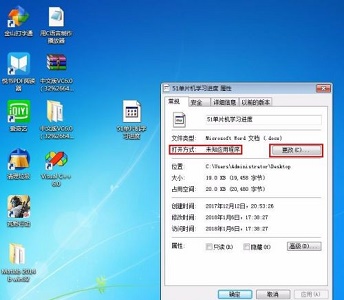
3. Dann wählen wir „Wort“ und klicken auf „OK“. Wenn es hier kein Wort gibt, können Sie es beim Durchsuchen finden.

4. Auf diese Weise wird unser Wortsymbol wieder geändert.

Das obige ist der detaillierte Inhalt vonSo passen Sie das Word-Dokumentsymbol unter Windows 7 an. Für weitere Informationen folgen Sie bitte anderen verwandten Artikeln auf der PHP chinesischen Website!
In Verbindung stehende Artikel
Mehr sehen- So lösen Sie das Problem, dass Windows nicht startet
- Win10 Produktschlüssel Pro-Version
- Win10 kann nicht gestartet werden, was darauf hinweist, dass Ihr Computer nicht normal gestartet werden kann
- Warum ist das Öffnen eines Word-Dokuments auf meinem Computer so langsam?
- Welchen Befehl gibt man in Win Plus R ein?

